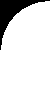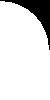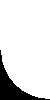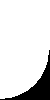Категории раздела Категории раздела |
|
 Поиск Поиск |
|
 Статистика Статистика |
|
|
| FAQ - часто задаваемые вопросы и ответы на них |
|
Проблема с воспроизведением файлов большого размера ~25 Гб (Bdremux). Можно попробовать отключить выравнивание видео обработки после определения ключевого кадра или включить пропуск кадров (кадровую коррекцию времени). Для этого воспользуйтесь reg-файлами. Также можно попробовать поменять кодеки в разделе меню Пуска - "Выбор кодека для H.264-AVC" |
Можно поискать кодек в конфигурациях: Пуск->K-Lite Codec Pack->Configuration->ffdshow audio decoder и ffdshow video decoder. Будут решены почти все вопросы с нехваткой кодеков, если выбрать нужный кодек. 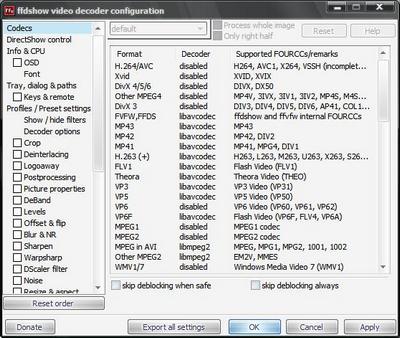 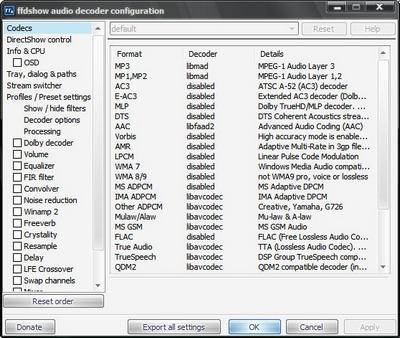
|
Открывайте файлы с помощью GSpot, и вы узнаете какие кодеки нужно искать для просмотра. Последовательность открытия: 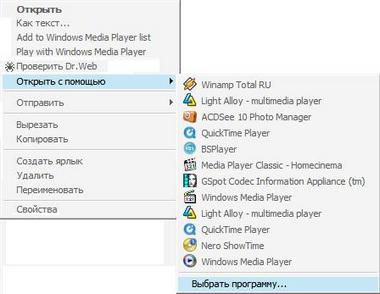 
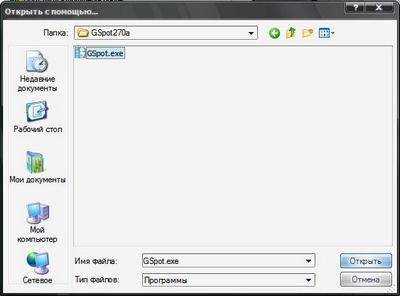 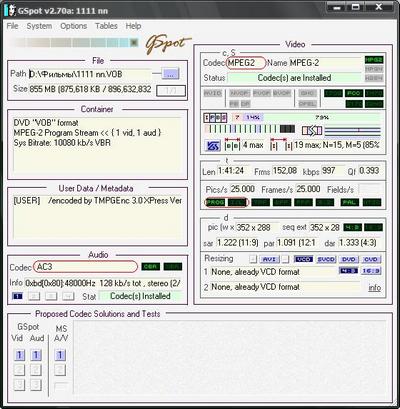
Красным обведено: AC3 в данном случае это аудио-кодек, MPEG-2 - видео, PROG - прогрессивная развертка (I/L - чересстрочная). |
Заходим в конфигурацию: Пуск->K-Lite Codec Pack->Configuration->ffdshow video decoder и настраиваем по картинках. Деинтерлейс нужно включать для просмотра DVD (а для avi отключать). 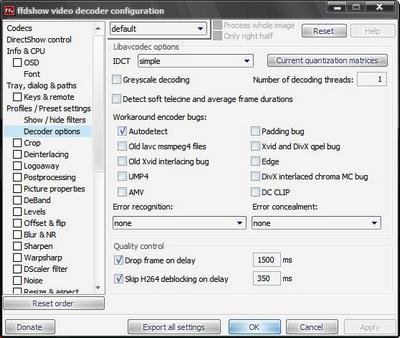 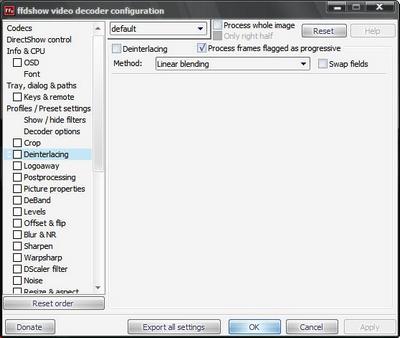
|
Заходим в конфигурацию: Пуск->K-Lite Codec Pack->Configuration->CoreVorbis и настраиваем по картинке. 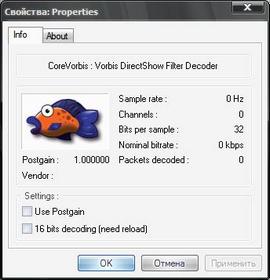
|
Предлагаю самый простой способ сжатия DVD фильма (для домашнего использования). Для начала DVD фильм нужно записать на жесткий диск (можно с помощью программы DVD Decrypter). Далее открываем в папке VIDEO_TS файл VTS_01_1.VOB с помощью программы VirtualDubMod - меню File->Open video file… (можно его русифицировать, но лучше держать две версии - в английской работать а русскую изучать). 1. Выбираем в меню Video->Filters..., нажимаем Add... и выбираем в списке resize. 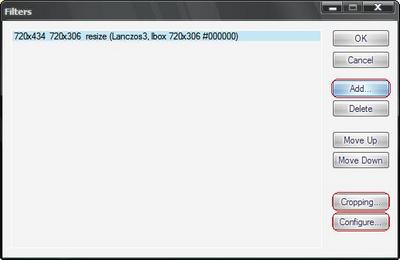 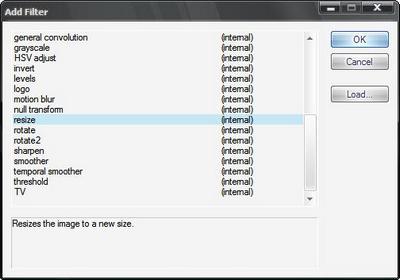
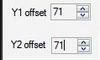
Жмем ОК и настраиваем фильтр. Но прежде чем настраивать нажимаем Cropping... и обрезаем черные полосы сверху и снизу (у меня по 71 пиксель).
Далее открываем файл VTS_01_1.VOB с помощью GSpot: 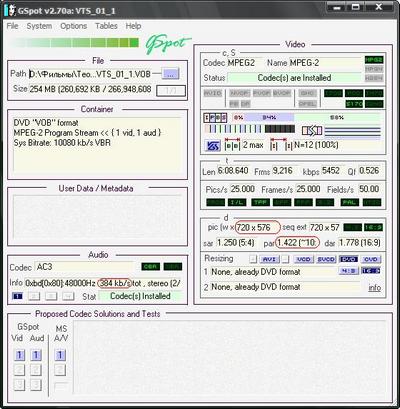 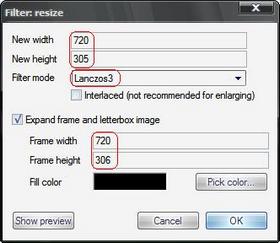
Мой фильм имеет разрешение 720х576, после обрезки (два раза по 71) - 720x434. 434 делим на par – 1.422, получаем 305. Получаем новое разрешение - 720х305 (можно было перевести в 708х300, но этот вариант хуже). Нажимаем Configure... и изменяем размер так как на картинке (добавляем снизу черную полоску – 720х306 - четная высота). Не забываем нажимать ОК.
2. Выбираем в меню Video->Full processing mode и заходим в Сompression... Выбираем кодек Xvid MPEG-4 Codec и нажимаем Configure. 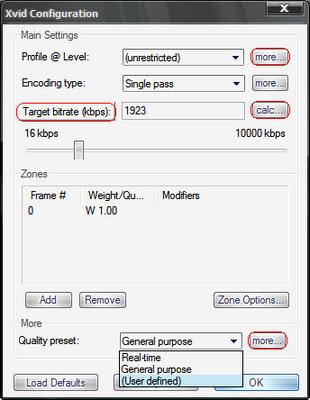 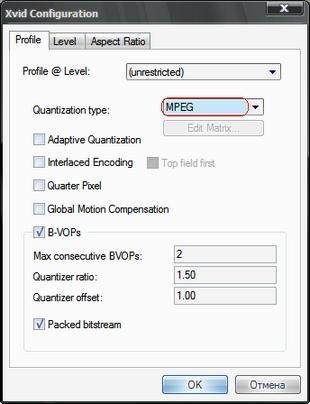
В главном окне Xvid Configuration заходим в первый more... и выбираем Quantization type - MPEG. Нажимаем ОK. Далее в главном окне выбираем Target bitrate (kbps): и заходим в calc... Заполняем размер выходного avi-файла, длительность фильма и битрейт аудио дорожки (можно узнать с помощью GSpot). Нажимаем ОK и получаем нужный видео битрейт. 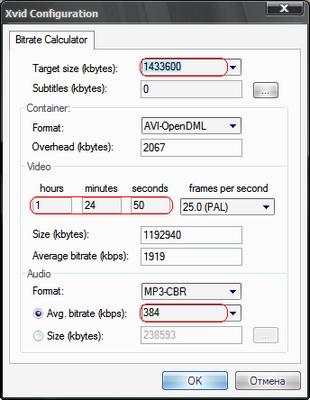 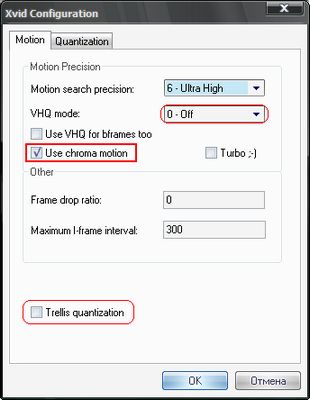
Выбираем в главном окне Quality preset: (User defined) и заходим в соответствующий more... Настраиваем VHQ mode: 0 - Off, отключаем Use chroma motion и в соседней вкладке Trelis quantization. Нажимаем ОK->OK->OK.
3. Сохраняем файл с помощью меню File->Save As… (пишем имя файла 1, 2, 3… и выбираем галку Don't run this job now, add it to job control…), перед этим заходим в меню Change, нажимаем Configure и выбираем Encoding type: Twopass 1st pass. Снова сохраняем файл с помощью меню File->Save As… (с тем же именем файла со включенной галкой Don't run…) но перед этим заходим в меню Change, нажимаем Configure и выбираем Encoding type: Twopass 2nd pass.
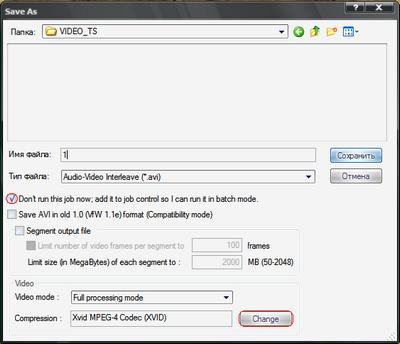 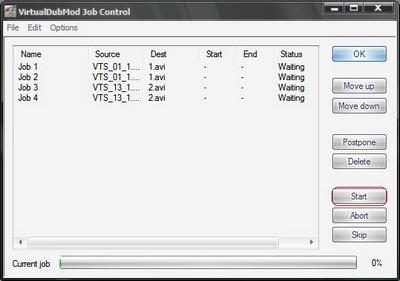
Повторяем пункт 3 для остальных файлов VTS_02_1.VOB, VTS_03_1.VOB … и заходим в меню File->Job control… Нажимаем Start и дожидаемся когда обработаются все файлы (3-4 часов).
Далее открываем полученный файл 1.avi c помощью меню File->Open video file…, добавляем остальные файлы File->Append segment… (если имена файлов 1, 2, 3… то нужно добавлять только 2 – остальные добавятся автоматически). Сохраняем файл в меню File-> Save As… , перед этим отключаем галку Don't run this job now, add it to job control… и выбираем Video mode: Direct stream copy.
В итоге фильм сжимается из размера 4.5 Gb в 1.4 Gb – в 3 раза. |
Устанавливаем x264 и настраиваем по картинке. (Рекомендую программы: MKVToolnix - набор инструментов для работы с файлами Matroska (MKV): позволяет добавлять/убирать звуковые дорожки, субтитры, склеивать/резать файлы, позволяет редактировать параметры MKV файла. Пример изменения отображаемого разрешения на 720х306: mkvpropedit.exe film.mkv --edit track:1 --set display-width=720 --set display-height=306 DVDStyler - программа для проектирования, создания и записи DVD видео дисков с интерактивным меню RipBot264v1.17.3\Tools\x264\x264_x86.exe и добавить туда opencl.dll. Рекомендуемая командная строка: --me dia --subme 10 --trellis 2 --direct auto --ref 9 --threads 1 --bframes 8 --b-adapt 2 --deblock -6:0 --partitions all --merange 24 --no-fast-pskip --psy-rd 1.0:1.0 ) 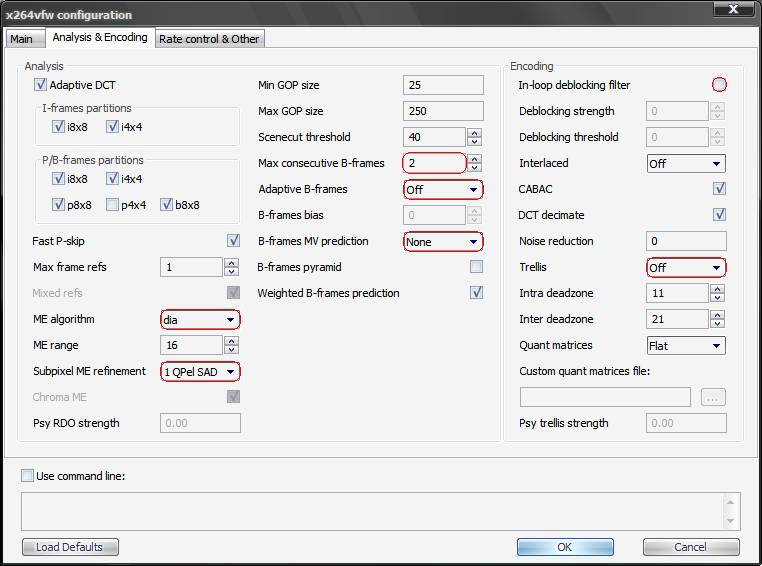
MPEG2 настраиваем по картинках (взяты из XviD4PSP 5.0). 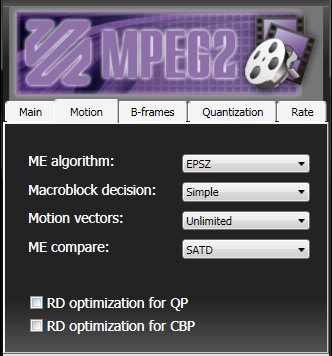 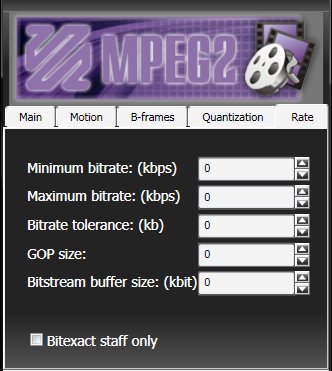
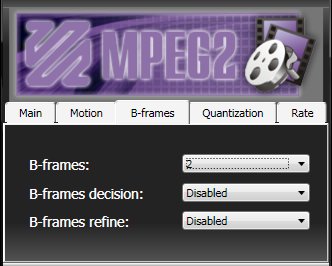 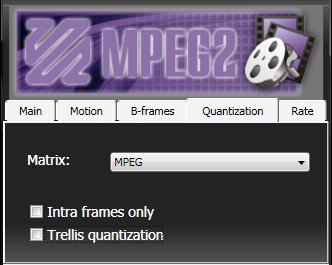
|
Ставим диск CD-audio в дисковод и после этого запускаем Windows Media Player (Пуск->Выполнить и вводим "wmplayer"). У меня версия плеера 11.0.5721.5145. Выбираем вкладку Копировать с диска. В параметрах выбираем формат - WAV (без потери данных). Можно в дополнительных параметрах выбрать папку для копирования музыки с компакт-диска (по умолчанию стоит в Моих документах->Моя музыка). Выбираем песни и нажимаем Начать копирование с компакт-диска. Второй этап. Запускаем в Пуске->Все программы->Geser Codec Pack XP->Настройка-> Аудио encoders->Установить (понижает качество видео). Запускаем VirtualDubMod 1.5.10.2, и в нем открываем любой фильм avi. Не обращаем внимание на ошибку, нажимаем Streams->Stream list. Нажимаем на родном аудио потоке - Disable и выбираем Add. Добавляем один WAV файл, нажимаем на нем правой кнопкой мыши и выбираем Full processing mode. Далее выбираем Compression...->Lame MP3-> ?????Hz, 320kbps CBR, Stereo. Нажимаем ОК, Demux и пишем имя файла - 1.mp3, не забываем отключить галку Don't run this job now... Все! Файл сохранен в очень хорошем качестве mp3. Повторяем эту операцию для остальных файлов.После завершения кодирования не забудьте отключить в Пуске->Все программы->Geser Codec Pack XP->Настройка->Аудио encoders->Удалить. Ну а для тех, кто пользуется устаревшим способом кодирования WAV в mp3 - с помощью lame.exe предлагаю способ с настройками максимального качества: lame.exe -b 320 -V 0 -q 0 --cbr "input.wav" "output.mp3"
Посмотрел сравнение двух файлов -V 0 и -V 4, для --cbr разницы почти нет (два отличия), а на слух почему-то разница чувствуется.
Короче все понятно. Качество воспроизведения напрямую зависит от тех настроек, которые указаны в файле. Для меня сенсация то, что я взял любимые песни, переделал в notepad++ (даже не в хексовом редакторе) в начале файла символ <LAME 3.99 на dLAME 3.99 и все! Качество то повысилось.
|
Взял ролик mp4 с разрешением 3840x2160.
Cпомощью MP4Cam2AVI_v2.99 открыл 4k (file - open) и перевел в avi (без изменения кодека и без потери качества). А с помощью VirtualDub 1.10.4 пережал в xvid. Звук пропал. Качество не плохое.
VirtualDubMod тоже кодирует в 4k но на вид не впечатляет. Притормаживает также, а качество ниже, а aac все равно пропал.
VirtualDub очень хорошо режет avi, даже если кодек остался h264. Можно монтировать на куски, с точностью до кадра (чего не может mkvtoolnix)
Для того чтобы сжать 4k в avi нужны энкодеры xvid (xvidvfw.dll + xvidcore.dll) и x264 (x264vfw.dll) - можно с моего кодек пака
Для того чтобы вытащить из mp4 звуковую дорожку aac наверное нужен mkvtoolnix - я его не люблю (а потом нужно перевести его в mp3 или еще лучше в wav, чтобы добавить в VirtualDub)
Но, для того чтобы вытащить из avi звуковую дорожку aac, нужен всего лишь AVI-Mux GUI 1.17.8.3 (generate data source from files, кликаем по звуковой дорожке правой кнопкой и в меню выбираем «extract to ADTC-packed AAC file»)
Для того чтобы перевести aac в wav нужен ffmpeg (ffmpeg.exe -i input.aac otput.wav)
Для того чтобы перевести mp4 в mkv нужен mkvmerge (mkvmerge.exe -o otput.mkv input.mp4)
Для того чтобы перевести mkv в MOV - с помощью пакета QuickTime. Запускаем QuickTime, открываем в нем наш AVI и сохраняем его в MOV посредством пункта Save as...
Для того чтобы перевести mp4 в avi нужен MP4Cam2AVI_v2.99 ( берет любой размер и режет его в avi по 4Gb - на куски, их потом можно склеить с помощью VirtualDub) И только теперь я понял - для чего нужен 4k на слабых компах. При уменьшении большого разрешения кадра в меньшее качество будет выше чем у файла с меньшим разрешением. И тут дело не в битрейте, так как он может быть низким. И дело не в кодеке, xvid будет достаточно.
Если использовать VirtualDub 1.10.4 + VirtualdubFFMpegPlugin_1834, то можно сжимать 4k и любой другой формат в avi. Звук при этом остается. При этом не нужен x264vfw.dll, нужен только xvidvfw.dll + xvidcore.dll. VirtualdubFFMpegPlugin_1834 не советую. В три раза дольше, да и тормоза те же, да и качество хуже.
Если нужно монитровать без потери с точностью до кадра mov, mp4, mkv, avi, wmv, flv, flic - нужны плагины FccHandlers для VirtualDub. При этом нужен x264vfw.dll, а так же для avi - xvidvfw.dll + xvidcore.dll
В mp3 лучше сжимать через VirtualDubMod, а ac3 лучше с включенной галкой - Dollby Surround compatible downmix.
Не знаю почему, но с моего кодек пака ac3 энкодер качественнее на слух чем с пакета FccHandlers.
То же и с lame mp3 энкодером. |
|
|